Última actualización: noviembre 12, 2021
6.1.3.10 Práctica de laboratorio: Configuración de una red inalámbrica (versión para el instructor)
Nota para el instructor: Los elementos con color de fuente rojo o resaltados en gris indican texto que aparece solo en la copia del instructor.
Introducción
En esta práctica de laboratorio, hará una configuración básica de un router inalámbrico y conectará una PC al router de manera inalámbrica.
Equipo recomendado
• Una computadora con Windows con tarjetas de red cableadas e inalámbricas instaladas
• Router inalámbrico
• Cable de conexión de Ethernet
Nota: Todos los parámetros de configuración inalámbrica que se presentan en esta práctica de laboratorio corresponden a conexiones inalámbricas de 2,4 GHz. Siga los mismos pasos para configurar una conexión inalámbrica de 5 GHz o para configurar tanto una conexión de 2,4 GHz como de 5 GHz.
Nota para el instructor: Deberá proporcionar parámetros únicos de dirección de router, parámetros de servidor DHCP, SSID para cada router en el aula y una contraseña de acceso al router.
Instrucciones
Parte 1: Iniciar sesión en el router inalámbrico
Paso 1: Conectar la computadora al router
a. Solicítele al instructor la siguiente información, que se utilizará durante la práctica de laboratorio.
Nota para el instructor: Deberá proporcionarles a los estudiantes la siguiente información para el router:
dirección IP, máscara de subred, Dirección IP inicial de DHCP y cantidad máxima de usuarios, contraseña del router y nombre_router#, donde “#” corresponde a un número diferente asignado a cada router.
Por ejemplo:
Datos de dirección del router:
Dirección IP:
Ejemplo: 192.168.50.1
Máscara de subred:
Ejemplo: 255.255.255.0
Nombre del router:
Ejemplo: ITE
Datos de configuración del servidor DHCP:
Dirección IP inicial:
Ejemplo: 192.168.50.100
Cantidad máxima de usuarios DHCP:
Ejemplo: 50
Acceso al router predeterminado:
Nombre de usuario/contraseña del router:
Ejemplo: admin/contraseña
SSID asignado:
Su SSID asignado:
El instructor asigna su SSID del router.
Nota: Solo use configuraciones asignadas por el instructor.
b. Enchufe el cable de alimentación del router inalámbrico. Arranque la computadora e inicie sesión como administrador.
c. Conecte la computadora a uno de los puertos Ethernet del router inalámbrico con un cable de conexión de Ethernet.
Nota: Si es la primera vez que se conecta al router del laboratorio, siga estas instrucciones para configurar una ubicación de red. Esto se explicará más adelante en el curso.
d. Si se le indica, en la ventana Establecer ubicación de red, seleccione Red pública. Haga clic en Cerrar para aceptar la ubicación de red Pública.
e. Abra un símbolo del sistema y escriba ipconfig para determinar la dirección IP del gateway predeterminado, que debe ser la dirección IP de su router inalámbrico. Si es necesario renovar la dirección IP, escriba ipconfig /all en la línea de comandos.
Pregunta:
¿Cuál es el gateway predeterminado de la computadora?
Las respuestas pueden variar; 192.168.1.1.
Paso 2: Conectarse al router
a. Abra Microsoft Edge o cualquier otro navegador web. Escriba la dirección IP de su gateway predeterminado en el campo Dirección y, luego, presione la tecla Intro.
b. En la ventana Seguridad de Windows, introduzca las credenciales de administrador que le proporcionó el instructor.
Parte 2: Establecer la configuración inalámbrica básica
En esta práctica de laboratorio, no va a configurar el router inalámbrico a Internet. Configurará el SSID o el nombre de la red y la seguridad en la configuración inalámbrica, los parámetros de DHCP y una nueva contraseña de administrador.
Paso 1: Configure el SSID.
a. Busque la configuración inalámbrica. En el campo SSID o nombre de red, introduzca el SSID asignado.
b. Guarde las configuraciones.
Paso 2: Configure la seguridad inalámbrica.
a. Busque la configuración de la seguridad inalámbrica.
b. Seleccione la opción de seguridad WPA2. Seleccione el cifrado AES y personal si están disponibles.
c. Ingrese la frase clave o contraseña que asigne el instructor o utilice Cisco456!, por ejemplo.
d. Guarde las configuraciones.
Paso 3: Establecer las configuraciones de DHCP.
a. Busque la configuración de LAN.
b. Configure el nombre del dispositivo de router, si está disponible.
c. Configure la dirección IP y la máscara de subred del router que asigne el instructor.
d. Verifique que el router inalámbrico se utilice como servidor DHCP.
e. Configure la información de la LAN para la subred asignada. Si es posible, puede proporcionar las direcciones IP de inicio y finalización, o la cantidad máxima de direcciones IP disponibles para conexión inalámbrica de hosts.
f. Guarde las configuraciones.
g. Se debe reiniciar el router en este momento. De ser necesario, reinicie el router.
Paso 4: Cambie la contraseña de administrador predeterminada.
a. Busque la configuración de la contraseña para la cuenta de administrador.
b. Proporcione la contraseña actual y la nueva contraseña que le asigne el instructor o Cisco123!.
c. Guarde las configuraciones.
d. Inicie sesión en la red inalámbrica con las nuevas credenciales: admin / Cisco123! o las credenciales que se le asignaron.
e. En este momento, puede desconectar el cable Ethernet si lo desea.
Parte 3: Conectar un cliente inalámbrico
a. Haga clic en Inicio y escriba inalámbrica. Seleccione Cambiar la configuración de Wi-Fi.
b. En la ventana Configuración de Wi-Fi, seleccione Mostrar redes disponibles.
c. Seleccione el SSID que configuró en un paso anterior.
d. Introduzca la contraseña o la frase clave que configuró en un paso anterior.
e. Abra un símbolo del sistema. Escriba ipconfig y registre la siguiente información.
Información de IP de la computadora:
Dirección IP:
Las respuestas pueden variar. Pero la dirección IP debe estar dentro del rango configurado en el paso anterior.
Máscara de subred:
Las respuestas pueden variar. Pero la máscara de subred debe estar dentro del rango configurado en el paso anterior.
Gateway predeterminada:
Las respuestas pueden variar. Pero el gateway predeterminado debe estar dentro del rango configurado en el paso anterior.
Parte 4: Conectar un punto de acceso (opcional)
En esta parte, agregará un punto de acceso inalámbrico (AP) a la red. Un AP se conecta directamente a un router inalámbrico con un cable Ethernet. El propósito de un AP es extender la LAN inalámbrica en los casos en los que, de lo contrario, los usuarios inalámbricos no pueden llegar al router inalámbrico.
En esta parte, es posible que tenga que unirse con otro grupo con un router inalámbrico que pueda convertirse en un punto de acceso. O el instructor también puede proporcionar un punto de acceso. A menos que se le indique que tiene que conectar el router inalámbrico a Internet, no es necesario que conecte el puerto de Internet del router inalámbrico a una conexión por cable o DSL.
Nota: Si está convirtiendo un router inalámbrico en un AP, siga las instrucciones que le dicta el instructor o los documentos del fabricante.
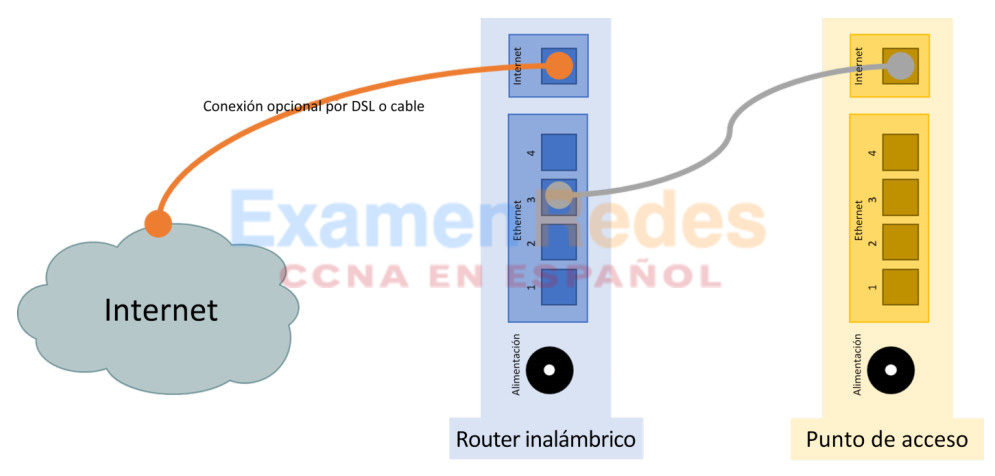
Paso 1: Conecte el punto de acceso a la red inalámbrica.
a. Conecte el router inalámbrico a través del puerto Ethernet. Navegue hasta el router inalámbrico mediante un navegador web con la dirección IP del gateway predeterminado e inicie sesión como administrador.
b. Para evitar interferencias, navegue hasta la configuración inalámbrica. Cambie el canal inalámbrico del canal predeterminado 1 al canal 6 u 11 en el router inalámbrico. Guarde la nueva configuración.
c. Conecte el puerto de Internet del punto de acceso a uno de los puertos de LAN en el router inalámbrico existente.
Paso 2: Configure los parámetros inalámbricos del punto de acceso.
a. En la página web del router inalámbrico, navegue hasta la configuración de LAN para determinar la dirección IP del punto de acceso. La dirección IP del punto de acceso se puede incluir en la tabla de reserva de direcciones o en la lista de clientes DHCP.
b. En otro navegador web, navegue hasta la dirección IP del punto de acceso.
c. En la configuración del punto de acceso, navegue hasta la configuración inalámbrica y configure el AP con el mismo SSID inalámbrico y las mismas opciones de seguridad que el router inalámbrico. Por ejemplo, ITE como SSID y WPA2 Personal AES con Cisco456! como la frase clave.
d. Verifique que el router y el AP inalámbricos no utilicen los mismos canales inalámbricos.
e. Intente conectar un cliente inalámbrico a la red inalámbrica.
Paso 3: Desactive la radio inalámbrica en el router inalámbrico.
Una vez que se haya conectado correctamente a la red inalámbrica, intentará deshabilitar la radio del router inalámbrico y un cliente inalámbrico intentará conectarse a la red inalámbrica a través del AP.
Según el modelo de router inalámbrico, es posible que pueda apagar la radio inalámbrica mediante el interruptor de encendido y apagado.
a. Navegue hasta el router inalámbrico a través de un navegador web. De ser necesario, conéctese al router inalámbrico mediante una conexión Ethernet cableada.
b. Navegue hasta la configuración inalámbrica, desactive la radio del router inalámbrico, si hay disponible. Es posible que la opción para habilitar la radio inalámbrica esté en la configuración inalámbrica avanzada.
c. Guarde las configuraciones.
d. Intente conectar un cliente inalámbrico al AP.
Parte 5: Restablecer la configuración original
A menos que el instructor indique lo contrario, restaure los valores predeterminados de fábrica del router si la opción está disponible.
Nota: Algunos modelos inalámbricos tienen un botón para restablecer el router a la configuración predeterminada de fábrica.
a. Localice la configuración de mantenimiento o del sistema.
b. Haga clic en la selección para volver a establecer la configuración predeterminada de fábrica.
c. Proporcione sus credenciales de administrador si se le solicitan.
d. Espere a que el router termine de reiniciarse antes de apagarlo.
 ExamenRedes – Examen, preguntas y respuestas Redes De Computadores Examenes de Redes
ExamenRedes – Examen, preguntas y respuestas Redes De Computadores Examenes de Redes